- Outeur Jason Gerald [email protected].
- Public 2023-12-16 10:50.
- Laas verander 2025-01-23 12:05.
Hierdie wikiHow leer u hoe u inligting, soos musiek, programme of lêers, op 'n leë CD kan verbrand. Dit kan op beide Mac- en Windows -rekenaars gedoen word, alhoewel u 'n rekenaar met 'n DVD -skyf moet gebruik.
Stap
Metode 1 van 4: Brand 'n data -CD op 'n Windows -rekenaar
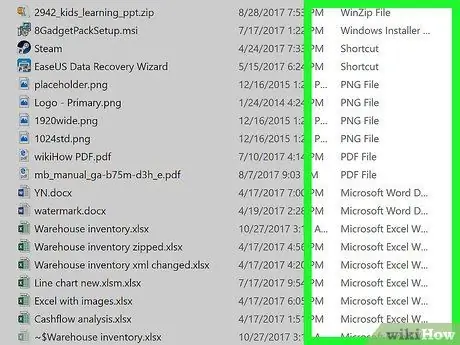
Stap 1. Verstaan hoe die skep van data -CD's werk
As u slegs lêers en gidse op 'n CD wil hou, kan u die lêers/gidse op 'n CD verbrand om dit te stoor. Data -CD's kan nie gespeel word nie, maar dit kan bekyk en oopgemaak word soos enige ander stoormedia, soos 'n flash drive.
- Verskeie soorte lêers wat op 'n CD verbrand kan word, sluit in: foto's, video's en dokumente.
- As u musieklêers op 'n CD wil verbrand sodat dit gespeel kan word (soos 'n CD wat in 'n CD -speler gebruik kan word), kyk hoe u 'n musiek -CD kan verbrand.
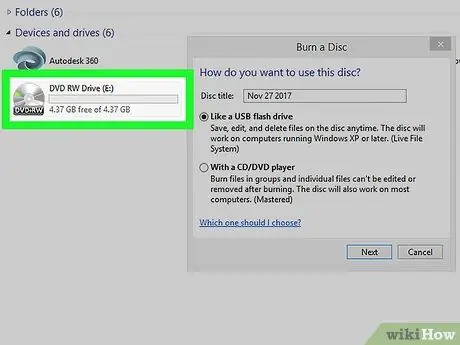
Stap 2. Plaas 'n leë CD in die rekenaar se skyfstasie
Maak seker dat u 'n heeltemal leë CD gebruik.
- As die CD gebruik is, vee eers die inhoud daarvan uit.
- U moet 'n DVD -skyf gebruik. U kan dit uitvind deur na die "DVD" -logo op of naby die laaibak te soek.
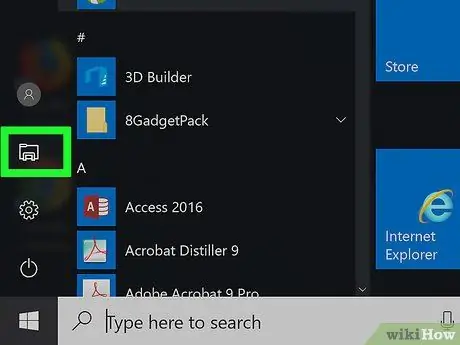
Stap 3. Maak File Explorer oop
Klik op die gidsikoon in die taakbalk onderaan die skerm.
U kan File Explorer ook oopmaak deur op Win+E te druk
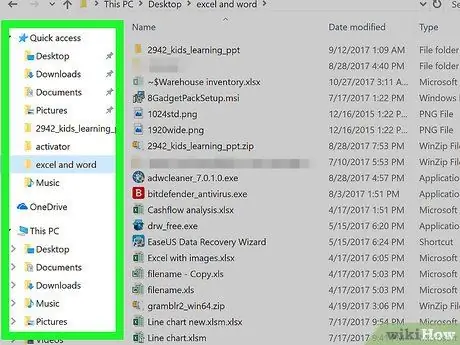
Stap 4. Kies die lêer plek
Klik op die gids waarin u die lêer wat u wil verbrand, wil stoor. Hierdie gids is aan die linkerkant van die venster.
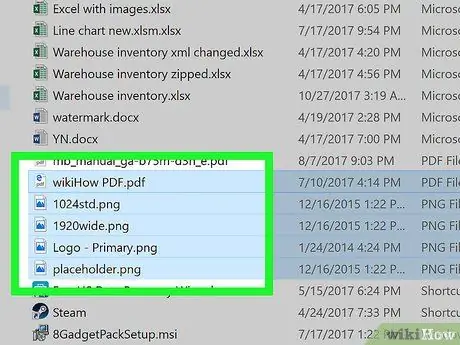
Stap 5. Kies die lêer wat u wil verbrand
Klik en sleep die muis oor 'n stel lêers as u almal wil kies. U kan ook die Ctrl -sleutel ingedruk hou terwyl u op elke lêer klik as u meer lêers wil kies.
- As u 'n lêer wil verbrand (soos 'n ISO), klik dan op die lêer om dit te kies.
- Die meeste CD's kan slegs ongeveer 700 mb lêers bevat.
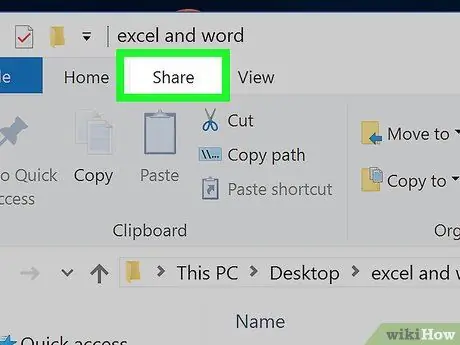
Stap 6. Klik op Deel
Hierdie oortjie is in die linker boonste hoek. Dit sal 'n nutsbalk bo -aan die venster oopmaak.
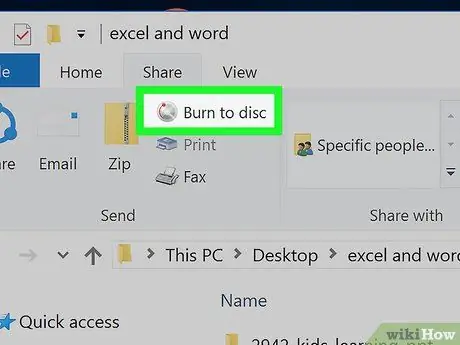
Stap 7. Klik op Brand na skyf
Dit is in die "Stuur" -afdeling van die nutsbalk. Dit sal 'n nuwe venster oopmaak.
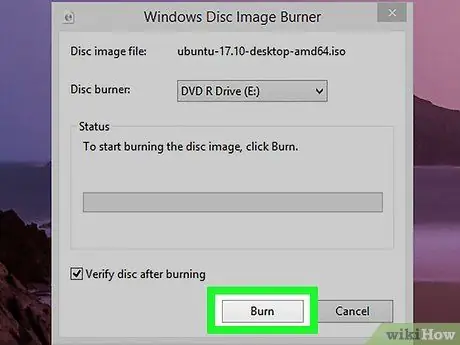
Stap 8. Klik op Brand onder in die venster
Die geselekteerde lêer sal na die CD begin brand.
Die proses kan 'n rukkie neem, afhangende van die grootte en aantal lêers wat verbrand is
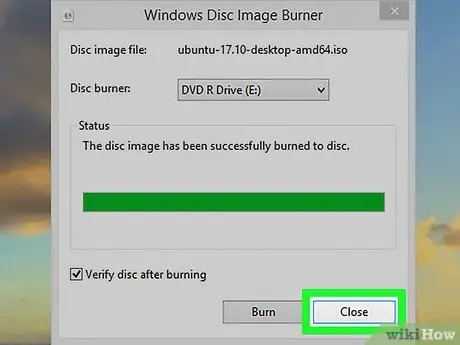
Stap 9. Klik op Voltooi wanneer gevra word
Dit is onderaan die venster. Nou kan u die verbrande CD van die rekenaar verwyder.
Metode 2 van 4: Brand 'n data -CD op 'n Mac -rekenaar
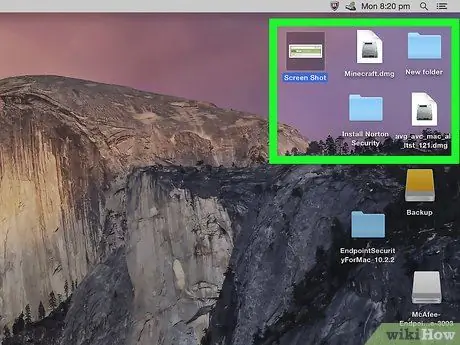
Stap 1. Verstaan hoe die skep van data -CD's werk
As u slegs lêers en gidse op 'n CD wil hou, kan u die lêers/gidse op 'n CD verbrand om dit te stoor. Data -CD's kan nie gespeel word nie, maar dit kan net soos enige ander stoormedia (soos 'n flash drive) bekyk en oopgemaak word.
- Verskeie soorte lêers wat op 'n CD verbrand kan word, sluit foto's, video's en dokumente in.
- As u musieklêers op 'n CD wil verbrand vir speelbaarheid (soos 'n CD wat in 'n CD -speler gebruik kan word), kyk hoe u 'n musiek -CD kan verbrand.
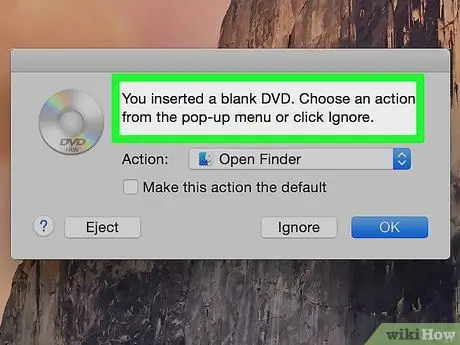
Stap 2. Plaas 'n leë CD in die skyfstasie van die rekenaar
Die meeste Mac-rekenaars het nie 'n ingeboude CD-stasie nie, dus benodig u 'n eksterne CD-leser om dit te doen.
U kan 'n eksterne skyfleser vir meer as $ 90 by Apple koop
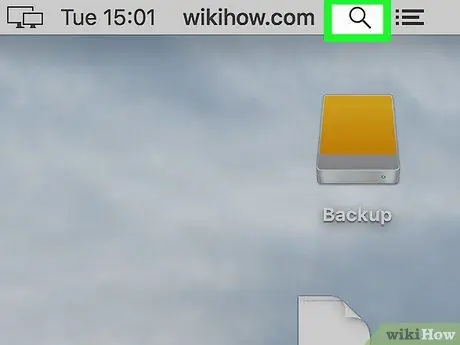
Stap 3. Maak Kollig oop
Klik op die vergrootglas -ikoon in die regter boonste hoek.
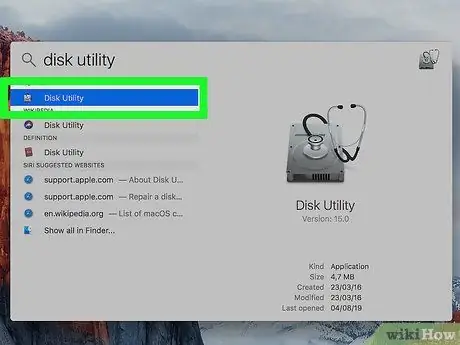
Stap 4. Begin Disk Utility
Tik skyfhulpprogram in die soekveld wat verskyn, en dubbelklik daarop Skyfhulpprogram na vore kom.
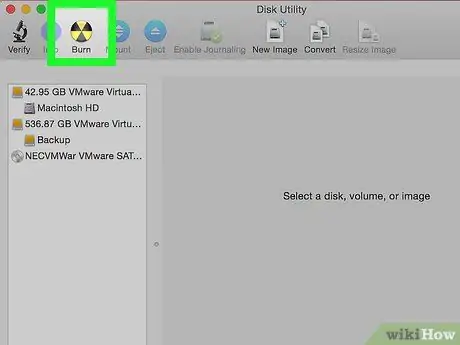
Stap 5. Klik op Brand
Dit is 'n ikoon bo -aan die venster soos 'n radioaktiewe simbool. Dit sal 'n Finder -venster oopmaak.
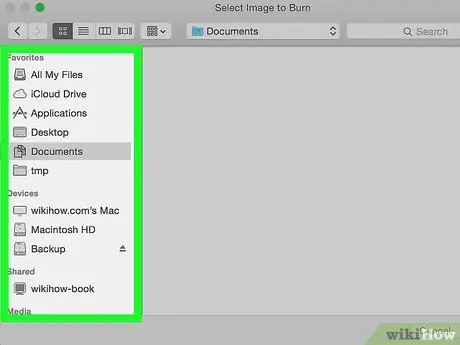
Stap 6. Kies die lêer plek
Klik op die gids waarin u die lêer wat u wil verbrand, wil stoor. Hierdie gids is aan die linkerkant van die venster.
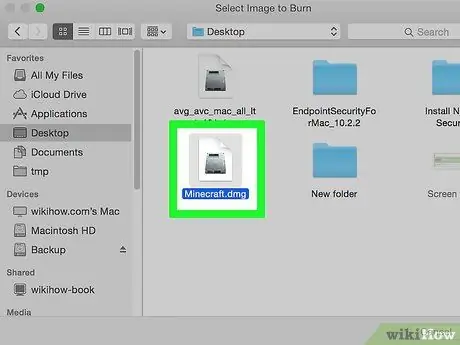
Stap 7. Kies die lêer wat u wil verbrand
Klik en sleep die muis oor 'n stel lêers as u almal wil kies. U kan ook die Command -sleutel ingedruk hou terwyl u op elke lêer klik as u meer lêers wil kies.
As u 'n lêer wil verbrand (soos 'n ISO), klik dan op die lêer om dit te kies
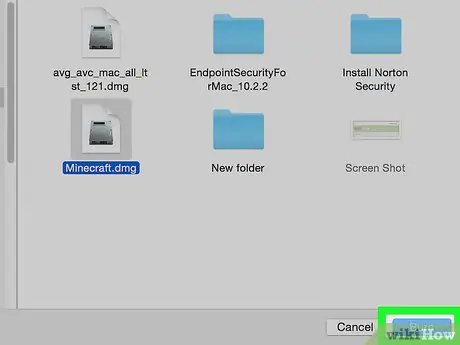
Stap 8. Klik op Brand in die onderste regterhoek
Die Finder -venster sal toemaak.
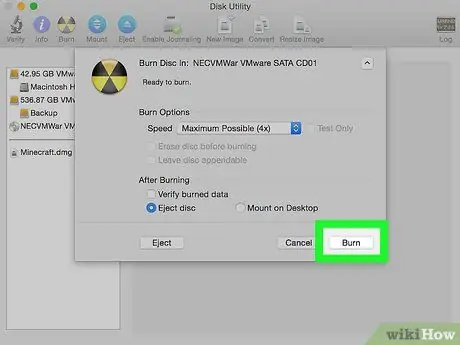
Stap 9. Klik op Brand wanneer gevra word
Dit verskyn in die opspringvenster bo-aan die venster Disk Utility. Deur daarop te klik, begin die brandproses.
Wees geduldig, aangesien die proses lank kan duur
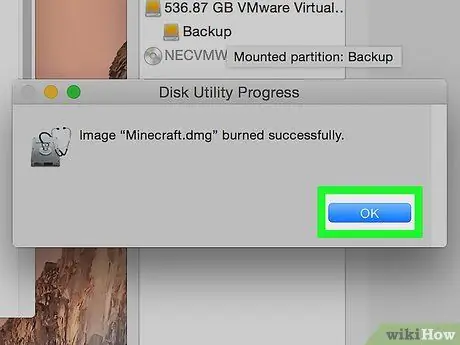
Stap 10. Klik OK wanneer gevra word
Dit is in die regter onderste hoek. Dit dui aan dat die brandproses suksesvol afgehandel is.
Metode 3 van 4: Brand 'n musiek -CD op 'n Windows -rekenaar
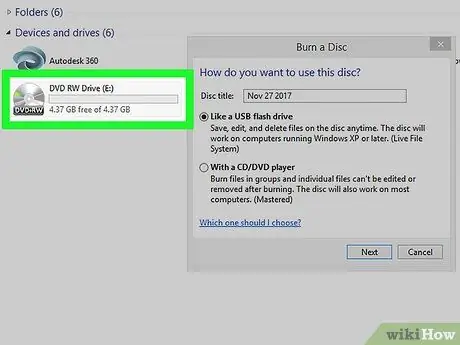
Stap 1. Plaas 'n leë CD in die skyfstasie van die rekenaar
Maak seker dat u 'n heeltemal leë CD gebruik.
- As die CD gebruik is, vee eers die inhoud daarvan uit.
- U moet 'n DVD -skyf gebruik. U kan dit uitvind deur na die "DVD" -logo op of naby die laaibak te soek.
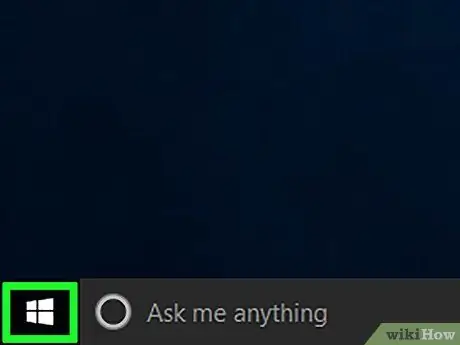
Stap 2. Gaan na Start
Doen dit deur op die Windows-logo in die linker onderste hoek te klik. Dit sal 'n spyskaart oopmaak.
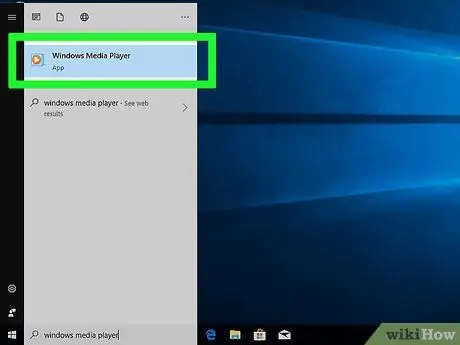
Stap 3. Begin Windows Media Player
Tik Windows Media Player en klik dan Windows Media Player wat bo -aan die soekresultate verskyn.
- As die Windows Media Player -opsie nie bo -aan die soekresultate verskyn nie, beteken dit dat hierdie program nie op u rekenaar geïnstalleer is nie.
- Gebruik iTunes as u nie Windows Media Player geïnstalleer het nie. Laai iTunes af en installeer dit op die rekenaar, en gaan dan na die volgende metode.
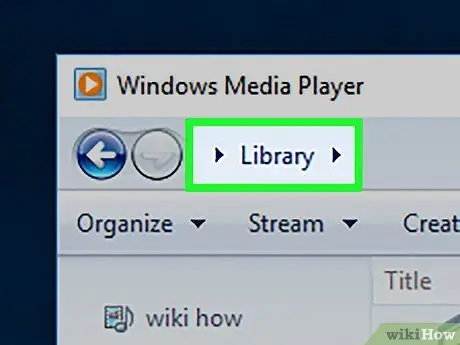
Stap 4. Klik op Biblioteek
Hierdie oortjie is links bo in die Windows Media Player-venster.
As Windows Media Player die blad Musiekbiblioteek oopgemaak het, slaan hierdie stap en die volgende oor
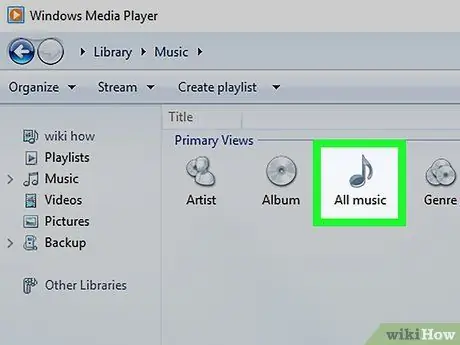
Stap 5. Maak die musiekbiblioteek oop
Gaan na die kategorie -bladsy deur te dubbelklik Musiek. Open dan die lys met musieklêers op u rekenaar deur te dubbelklik Alle musiek.
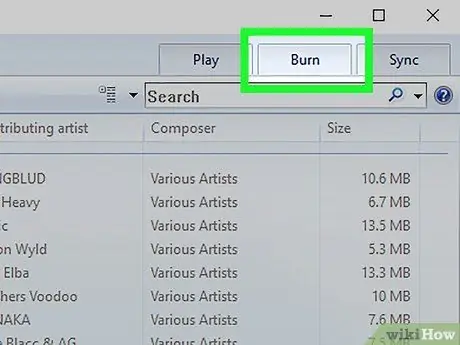
Stap 6. Klik op Brand
Dit is in die regter boonste hoek van die Windows Media Player-venster.
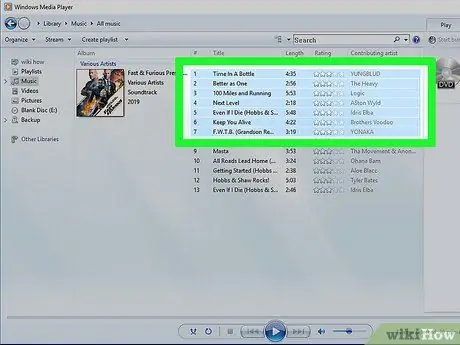
Stap 7. Kies die musiek wat u wil verbrand
Hou die Ctrl -toets ingedruk terwyl u op elke liedjie wat u op die CD wil voeg, klik.
Gewoonlik kan u tussen 70 en 80 minute se musiek op 'n enkele CD verbrand
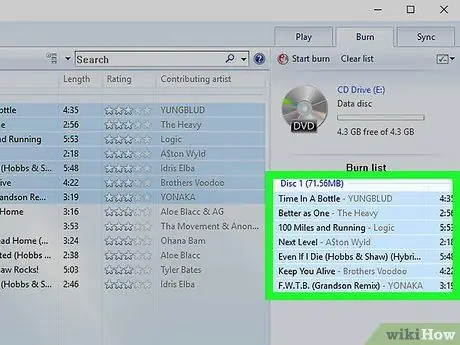
Stap 8. Voeg die musiek by die oortjie "Brand"
Klik en sleep een van u geselekteerde liedjies na die sidebar van die oortjie "Brand" aan die regterkant van die venster, en laat die liedjie daar val. Alle geselekteerde liedjies word op die oortjie "Brand" vertoon.
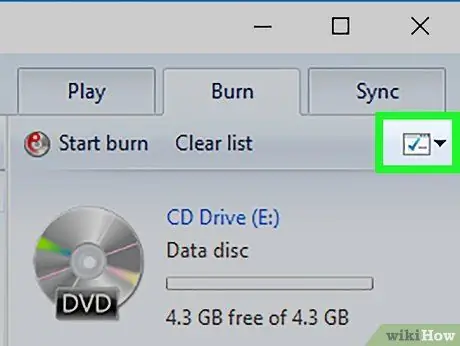
Stap 9. Klik op die ikoon "Opsies"
Hierdie wit kassie met 'n groen blokkie is bo -aan die oortjie "Brand". 'N Kieslys sal vertoon word.
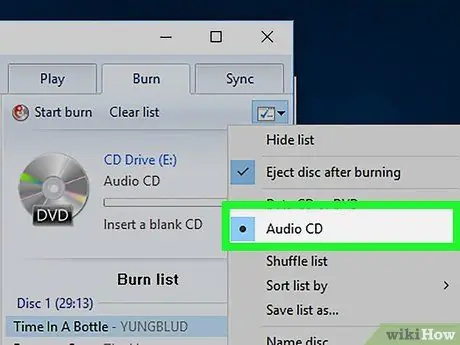
Stap 10. Klik op Audio CD
Hierdie opsie is in die middel van die keuselys.
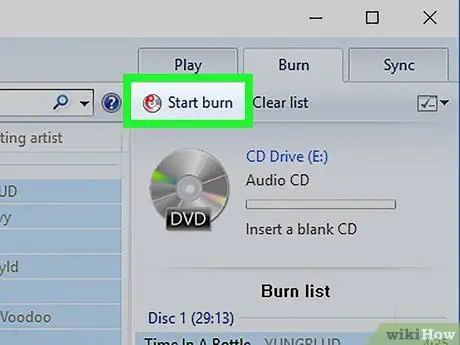
Stap 11. Klik op Begin brand
Die knoppie is bo -aan die sidebar "Brand". Die geselekteerde liedjie word op 'n CD verbrand.
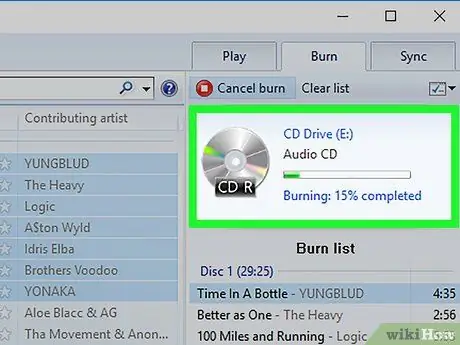
Stap 12. Wag totdat die CD klaar is met brand
U CD sal uitgevee word as die brand voltooi is. As die proses voltooi is, kan u dit op 'n CD -speler speel (soos 'n CD -speler in 'n motor).
Metode 4 van 4: Brand musiek -CD op 'n Mac -rekenaar
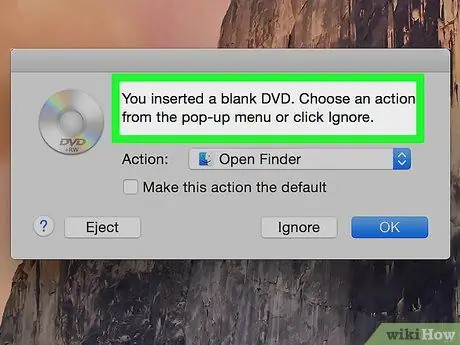
Stap 1. Plaas 'n leë CD in die skyfstasie van die rekenaar
Die meeste Mac-rekenaars het nie 'n ingeboude CD-stasie nie, dus benodig u 'n eksterne CD-leser om dit te doen.
U kan 'n eksterne skyfleser vir meer as $ 90 by Apple koop
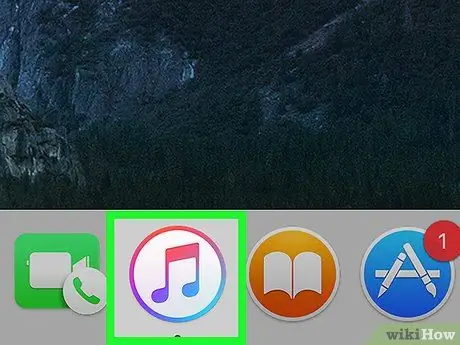
Stap 2. Begin iTunes
Doen dit deur te dubbelklik op die iTunes-ikoon, 'n kleurvolle musieknoot op 'n wit agtergrond.
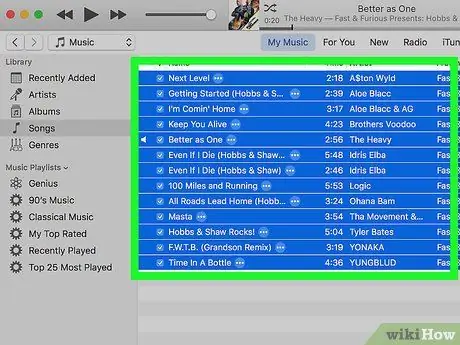
Stap 3. Kies die liedjie wat u wil verbrand
Hou Command op (druk Ctrl as u Windows gebruik) terwyl u op elke liedjie klik wat u by die CD wil voeg.
- Die meeste CD's kan tussen 70 en 80 minute musiek bevat.
- Miskien moet u op die oortjie klik Liedjies om 'n lys liedjies in iTunes te vertoon voordat u dit kan kies.
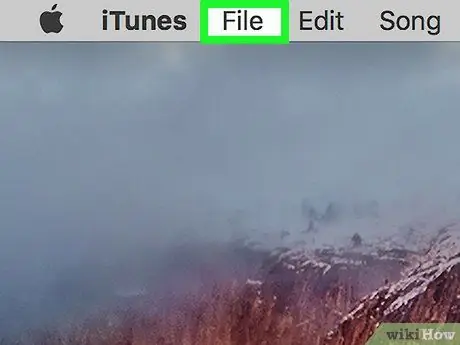
Stap 4. Klik op File in die linker boonste hoek
'N Kieslys sal vertoon word.
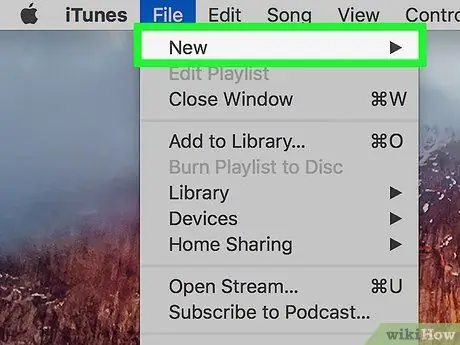
Stap 5. Kies Nuut wat in die keuselys verskyn lêers.
'N Opspringkieslys sal vertoon word.
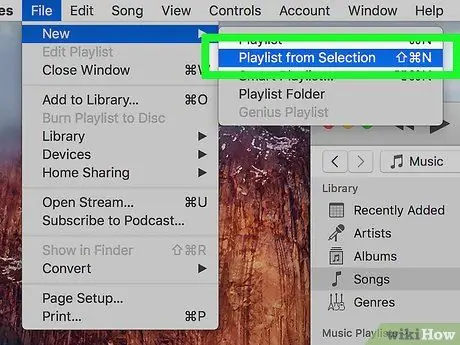
Stap 6. Klik op Playlist uit Selection in die pop-up menu
'N Nuwe snitlys sal geskep word met al die geselekteerde musiek.
U kan die snitlys 'n naam gee deur die naam daarvan in te tik en op Return te druk voordat u verder gaan
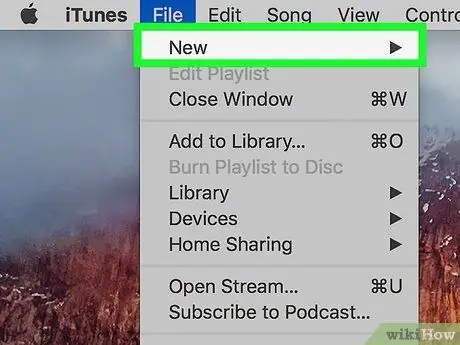
Stap 7. Klik op File in die regter boonste hoek
'N Keuselys sal weer vertoon word.
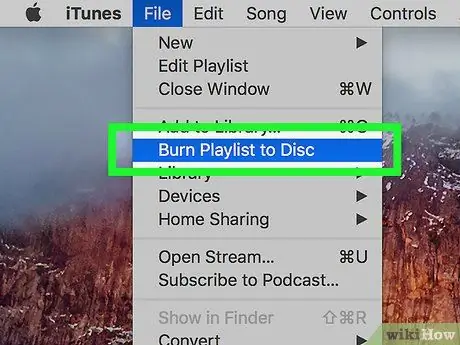
Stap 8. Klik op Brand afspeel op skyf
Hierdie opsie is in die keuselys lêer. 'N Opspringvenster sal oopgemaak word.
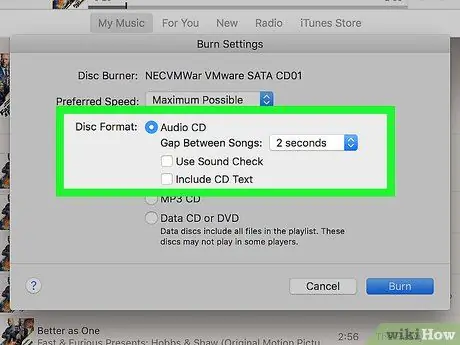
Stap 9. Merk die "Audio CD" boks bo-aan die pop-up venster
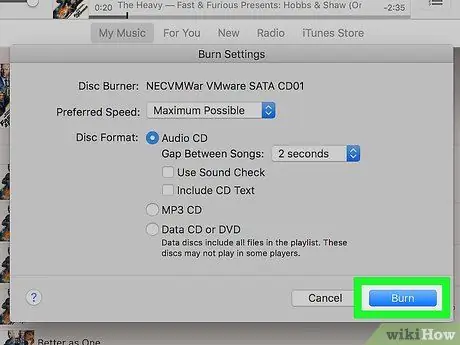
Stap 10. Klik Brand onderaan die venster
Die rekenaar begin die liedjie wat u op die CD gekies het, verbrand.
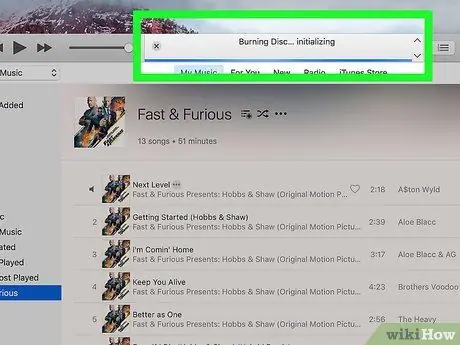
Stap 11. Wag totdat die CD klaar is met brand
U CD sal uitgevee word wanneer die brand voltooi is. As die proses voltooi is, kan u dit op 'n CD -speler speel (soos 'n CD -speler in 'n motor).
Wenke
- Gebruik altyd 'n nuwe CD van goeie gehalte as u lêers verbrand.
- U kan CD's met verskillende toepassings, soos iTunes, verbrand.
- Datalêers op 'n CD "brand" is basies dieselfde as om lêers te kopieer en op 'n CD te plak, terwyl die skep van 'n oudio -CD 'n proses is wat spesiale sagteware vereis.






